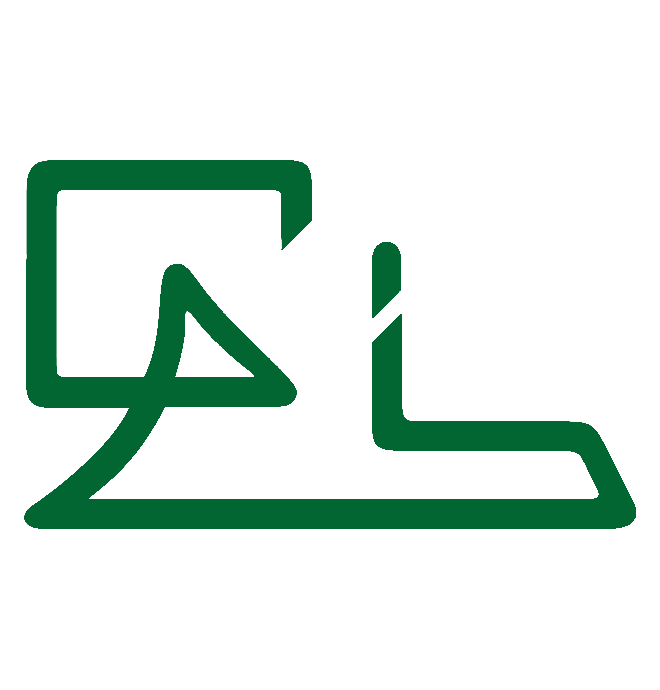I clienti dei servizi Inforisorse offerti da ConsuLanza Informatica hanno la possibilità di utilizzare il pannello ISPConfig per configurare diversi aspetti dei servizi a seconda delle proprie esigenze. Per poter accedere al pannello è necessario avere un account cliente; chi non lo avesse può richiederlo senza costi aggiuntivi in quanto compreso nel canone per l’hosting.
All’accesso verranno richieste le credenziali che dovranno ovviamente corrispondere a quanto fornitovi.
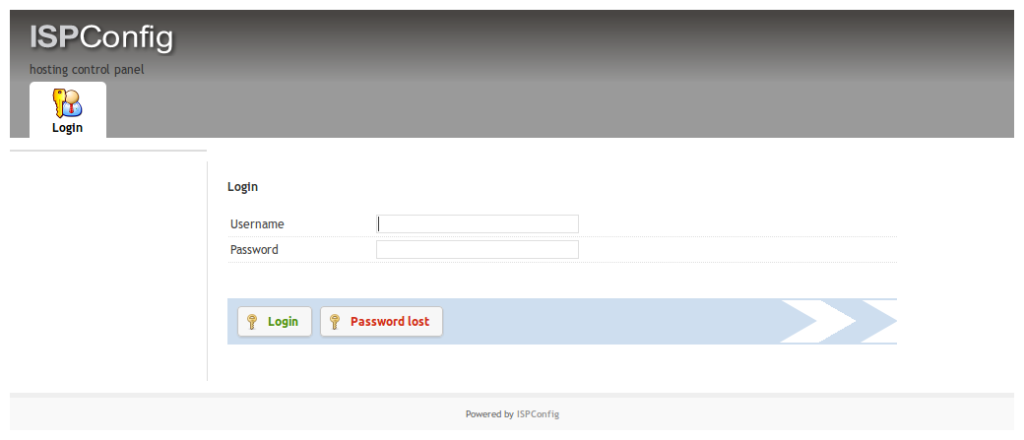
Dopo aver effettuato il login verrà visualizzata la home page con un consuntivo dei servizi.
Home Cliente
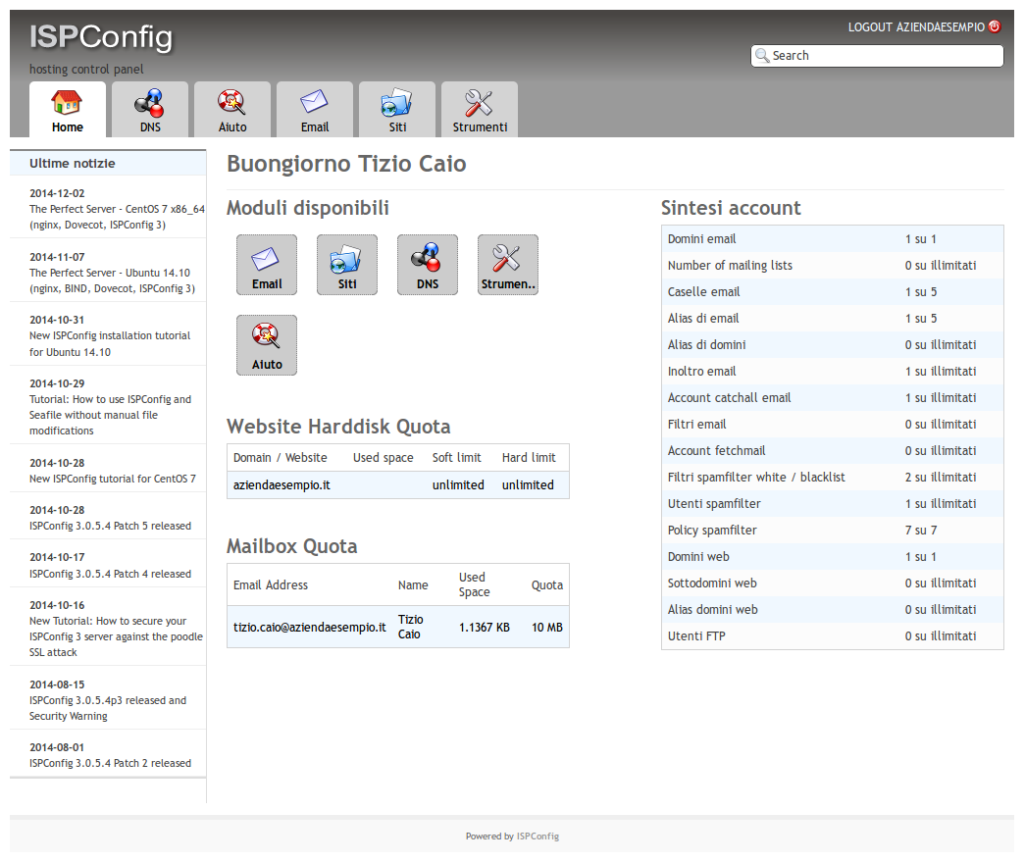
Account email
Dominio
Selezionate il tab Email per passare alla pagina per la gestione del dominio di posta elettronica dove viene visualizzato l’elenco dei dominii di posta elettronica assegnati al cliente.
Elenco
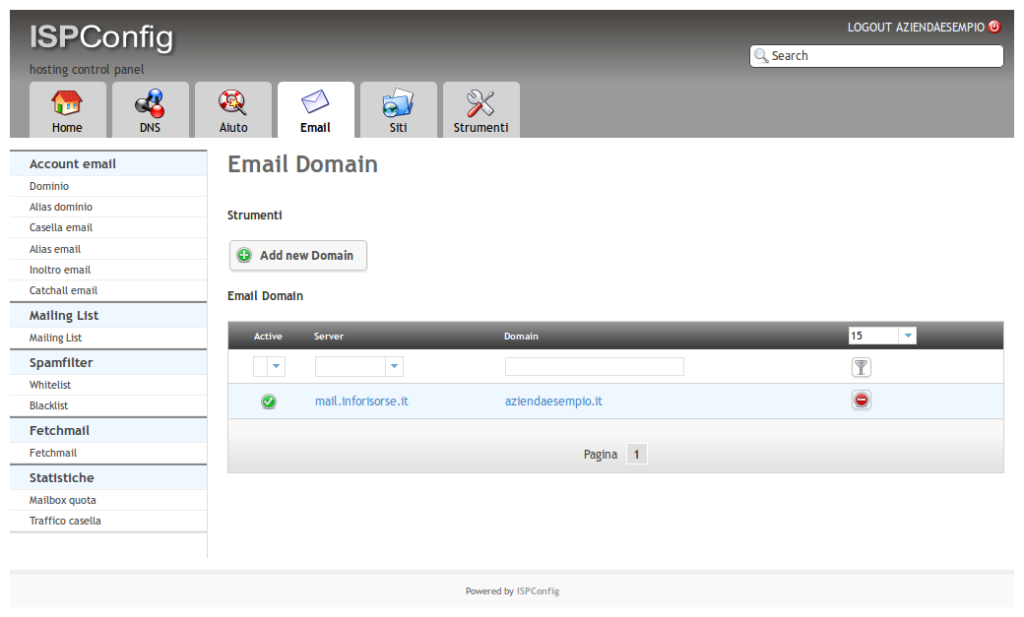
Ora potete selezionare dall’elenco il dominio per cui volete personalizzare le impostazioni, semplicemente cliccando sopra il nome del dominio stesso.
Parametri dominio Email
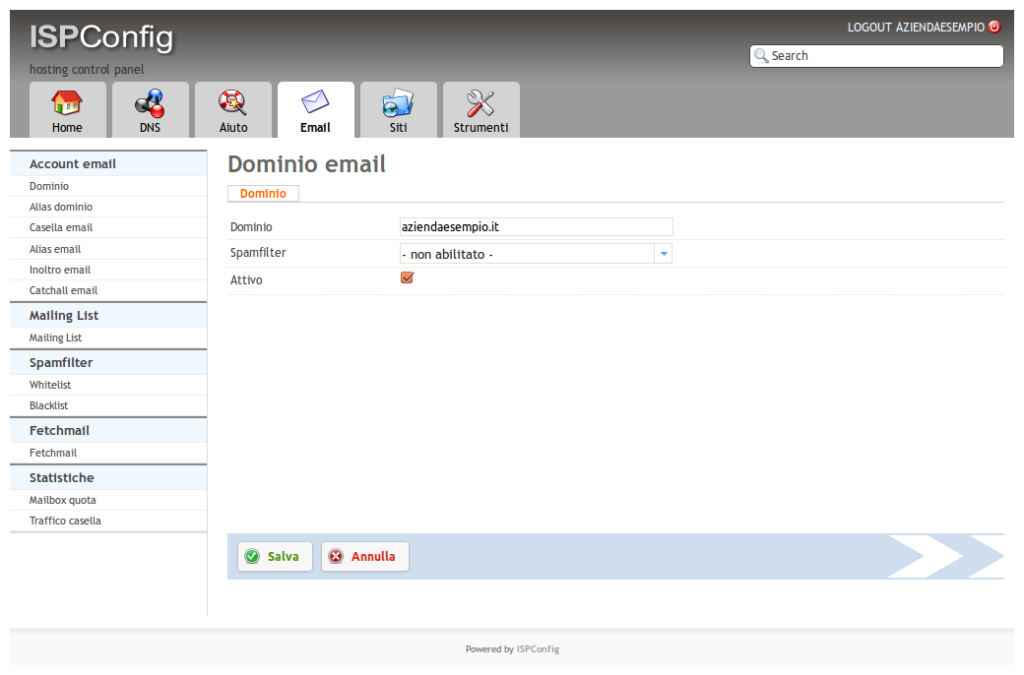
In questa pagina potete impostare:
Dominio: il nome del dominio di posta elettronica
Spamfilter: livello predefinito dei i filtri antispam per tutte le caselle del dominio.
Attivo: stato ddi ativazione del dominio
Casella Email
Selezionando dall’elenco a sinistra la voce Casella Email, verrà visualizzata la pagina per la gestione delle caselle associate al dominio. La pagina presenza l’elenco delle caselle disponibili e da la possibilità di crearne di nuove.
Elenco
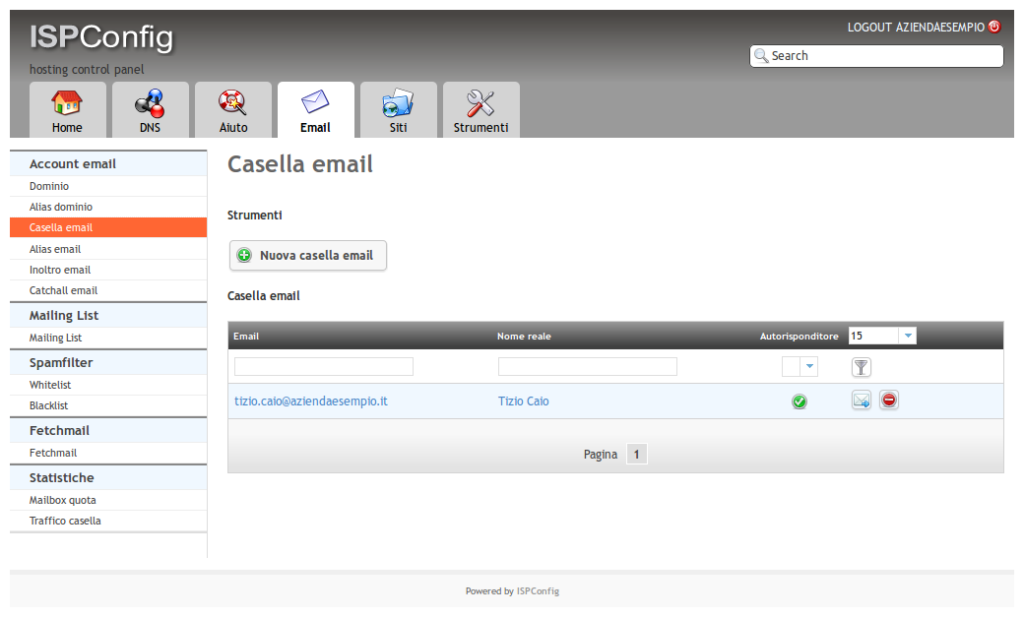
Potete creare una nuova casella o cliccare sul nome di una nell’elenco per aprire la pagina per la creazione e/o modifica. La pagina presenta tre tab: Mailbox, Autorisponditore e Filtro posta.
Mailbox
Il tab principale permette la configurazione dei parametri principali della casella di posta elettronica:
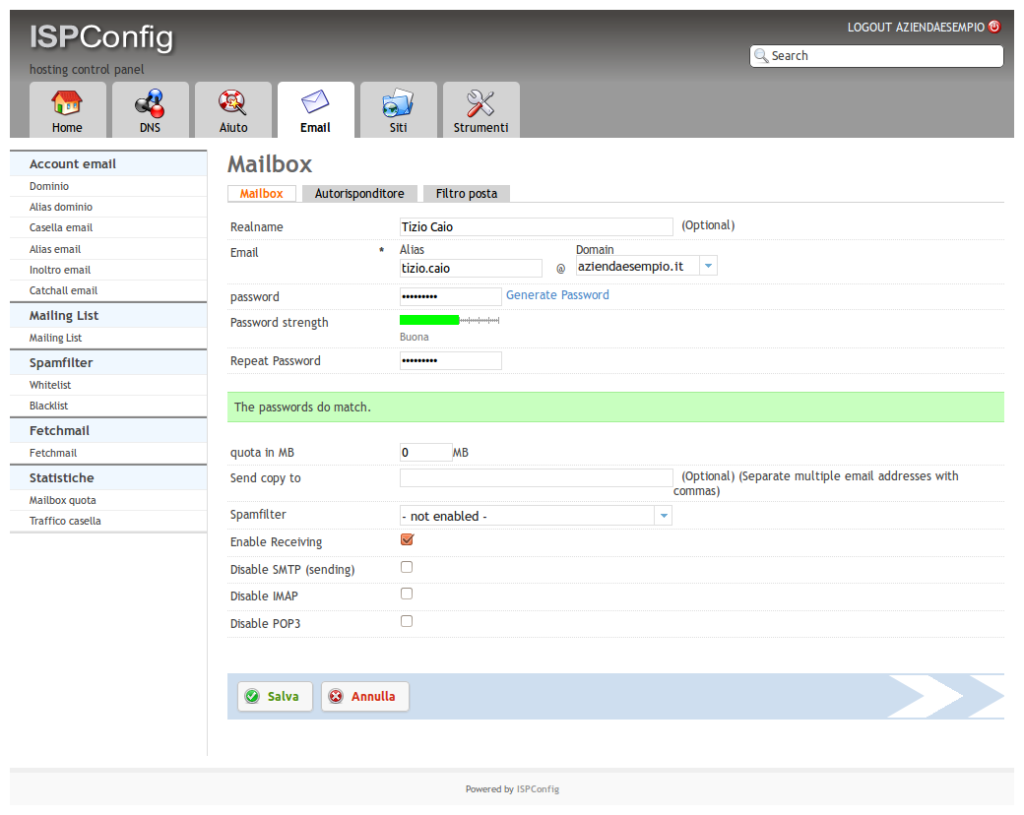
Realname: in questo campo inserite il nome reale del titolare della casella di posta. Nonostante sia un campo opzionale, è comunque consigliabile inserirlo in quanto utile nella visualizzazione dell’elenco caselle.
Email: costituido da sue sottocampi:
Alias: nome della casella (escluso il dominio), ovvero la parte a sinistra del carattere @
Domain: il dominio per la casella. Nel caso il cliente abbia più dominii, qui andrà selezionato quello a cui va assegnata la casella di posta.
Password: inserire la password per la casella, al posto dei caratteri digitati verranno visualizzati degli asterischi. Nel caso di modifica della casella, la password va inserita solamente se deve essere modificata.
Repeat Password: reinserire la password.
Quota in MB: inserire le dimensioni massime in megabyte per la casella.
Send copy to: qui si possono mettere uno o più indirizzi (separati da virgole) a cui debba essere inviata una copia per ogni messaggio ricevuto.
Spamfilter: qui può essere selezionato il livello personalizzato per i filtri antispam.
Enable receiving: togliendo la spunta a questa caselle potrete inibire la ricezione di messaggi per la casella. Questa impostazione può essere utile per la creazione di account abilitati solamente all’invio di messaggi (spesso utilizzati dai siti web)
Disable SMTP (sending): mettendo la spunta a questa casella, la stessa potrà essere utilizzata solamente per la ricezione.
Disable IMAP: questa impostazione permette la disabilitazione del protocollo IMAP per la ricezione della posta.
Disable POP3: questa impostazione permette la disabilitazione del protocollo POP3 per la ricezione dela posta.
Autorisponditore
Il tab Risponditore permette l’impostazione di una risposta automatica per ogni messaggio ricevuto. Questa funzionalità viene solitamente utilizzata per avvisare i mittenti nei periodi di assenza (es. ferie).
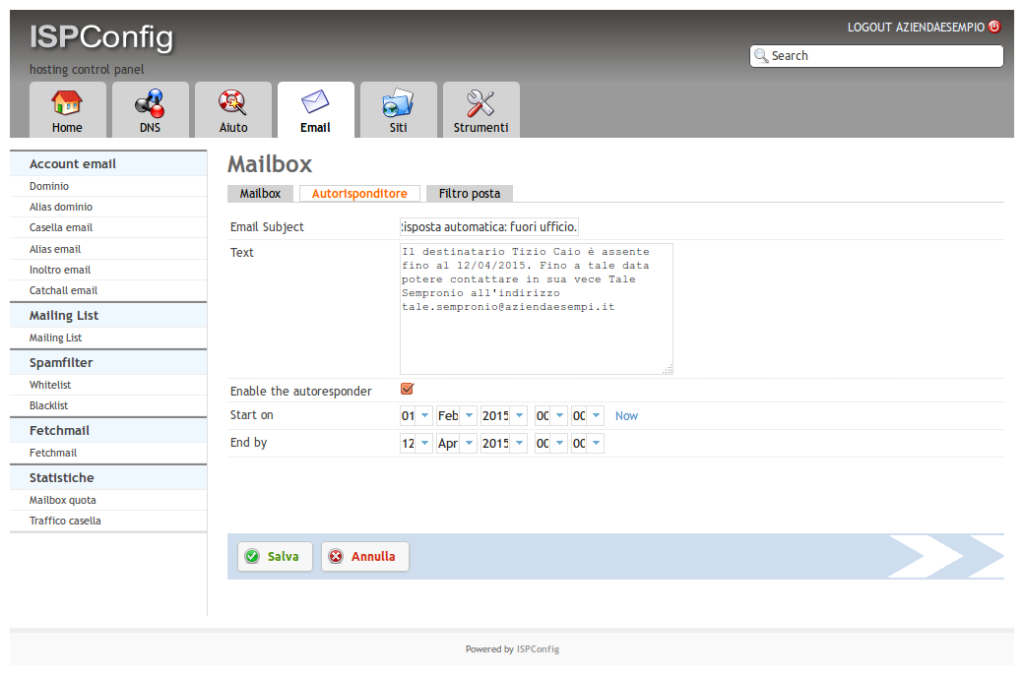
Email Subject: il testo da utilizzare come oggetto del messaggio di risposta automatico.
Text: testo del messaggio di risposta.
Enable the autoresponder: abilita o disabilita la funzionalità di risposta automatica.
Start on: la data di inizio attivazione della funzionalità autorisponditore (cliccando su Now imposterete automaticamente la data corrente)
End by: la data di termine della funzionalità autorisponditore.
Filtro posta
Il tab Filtro posta permette la definizione di filtri personalizzati. Alla selezione del tab verrà presentato l’elenco dei filtri già creati:
Elenco filtri
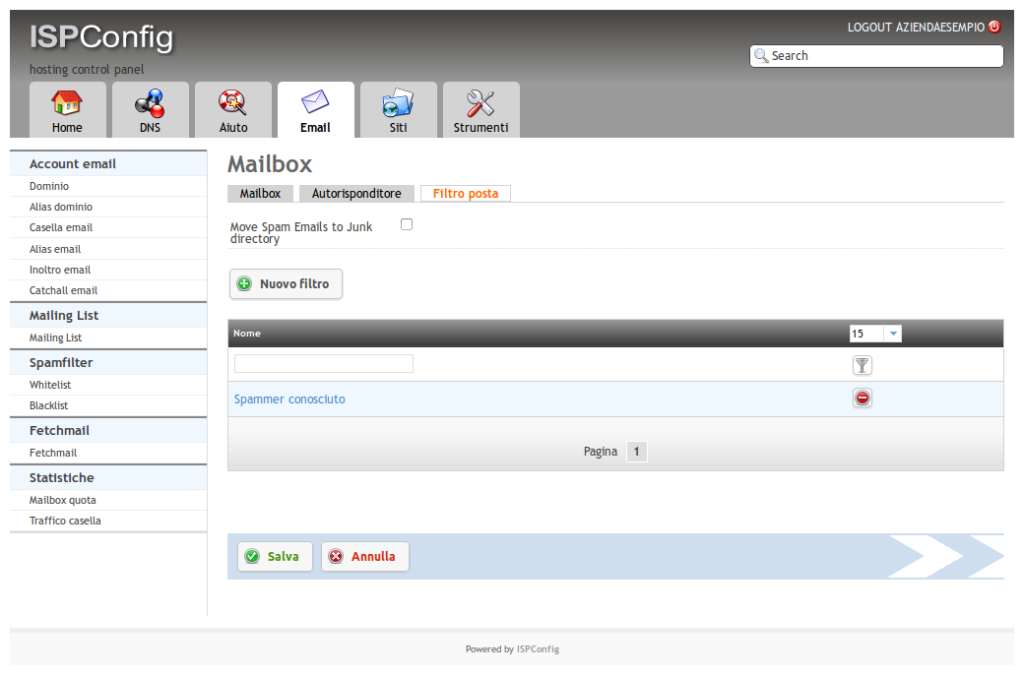
Dall’elenco potrete cliccare sul pulsante Nuovo filtro per creare un nuovo filtro o cliccare sul nome del filtro che vi interessa modificare per aprire la pagina di creazione e modifica.
Filtro
In questa pagina potete definire il filtro personalizzato:
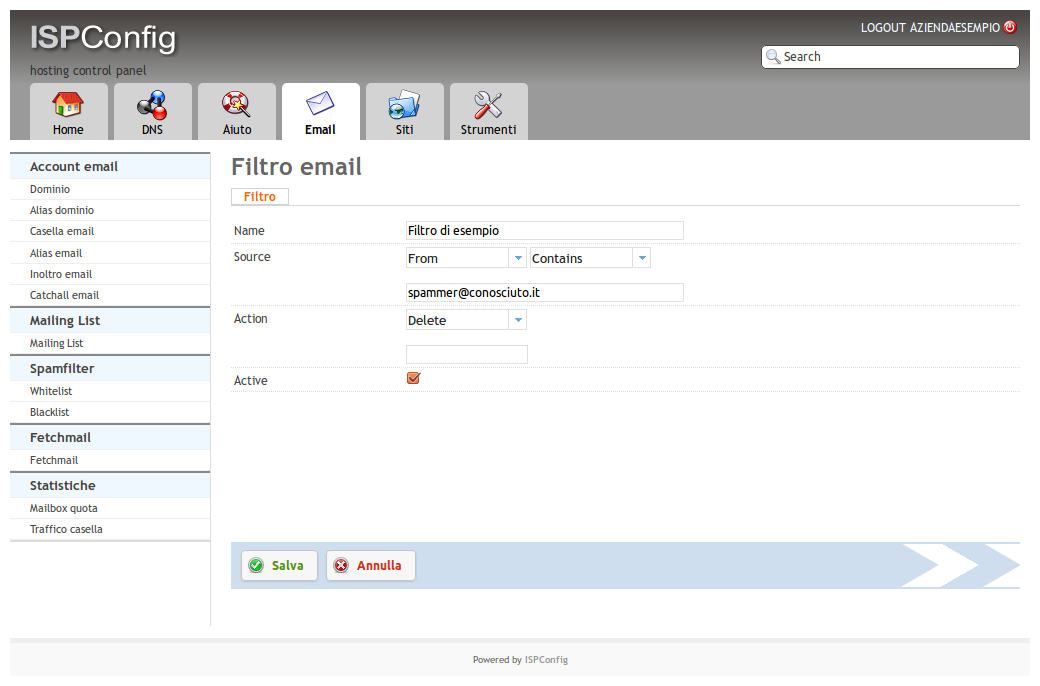
Name: nome del filtro. Utilizzate un nome che vi permetta di individuare facilmente dall’elenco il filtro interessato quando dovrete apportare delle modifiche.
Source: qui impostate i tre campi per le condizioni per individuare i messaggi che vi interessa filtrare:
tipo di campo esaminato
Subject: se volete filtrare in base all’oggetto del messaggi
From: se volete filtrare in base al mittente del messaggio
To: se volete filtrare in base al destinatario del messaggio
condizione
Contains: contiene
Is: corrisponde a
Begins with: inizia con
Ends with: finisce con
valore da confrontare secondi i due campi precedenti
Action: azione da intraprendere per i messaggi che soddisfano le condizioni specificate:
Move to: sposta il messaggio nella cartella indicata
Delete: elimina il messaggio
Active: indica se il filtro è attivo o no.
Alias email
Questa sezione permette la creazione di indirizzi alias. Gli indirizzi alias sono indirizzi fittizi che fanno riferimento ad un indirizzo reale.
Elenco alias
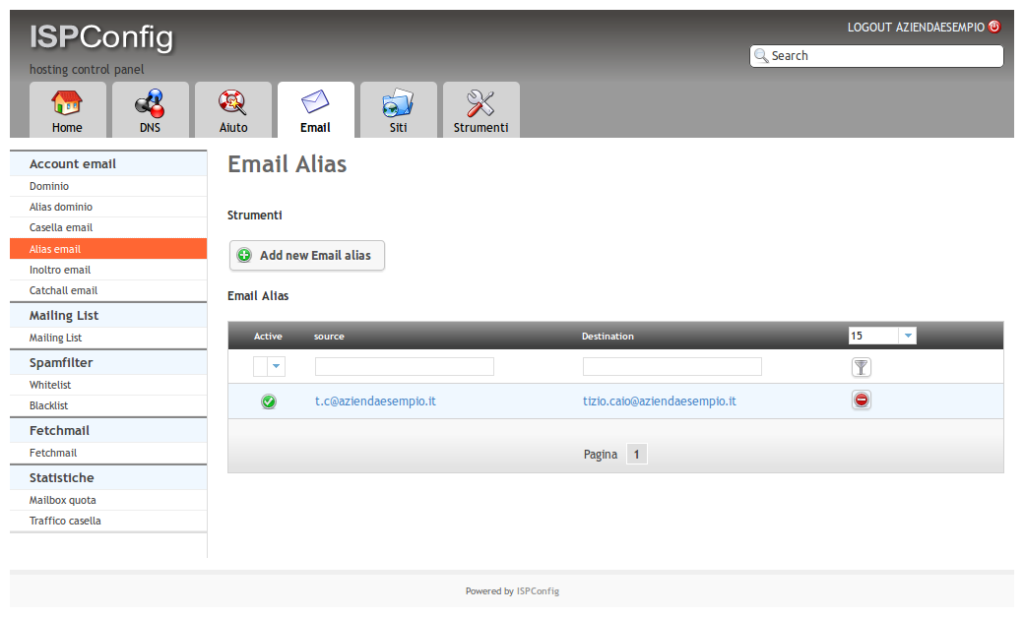
Dalla pagina elenco potete creare un nuovo alias cliccando sul pulsante Add new Email alias oppure potete cliccare su uno degli alias in elenco per aprire la pagina di modifica.
Alias email
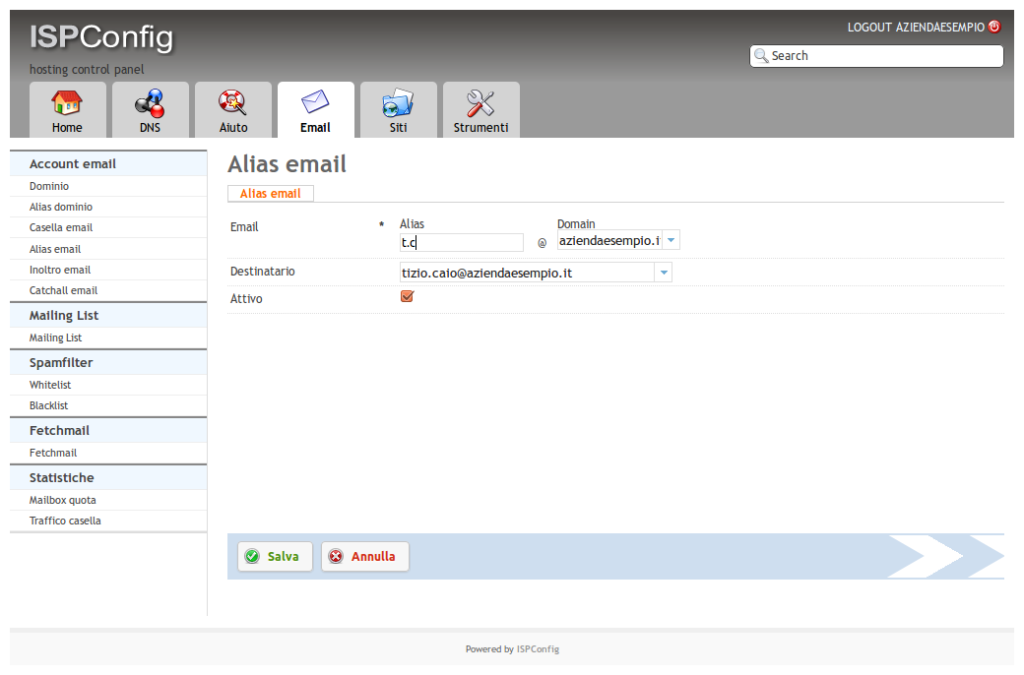
Email: contiene due sottocampi:
Alias: la parte dell’indirizzo a sinistra della @
Domain: il dominio della casella. Per i clienti che hanno più dominii sarà possibile selezionare il dominio interessato.
Destinatario: l’indirizzo effettivo a cui saranno consegnati i messaggi. Dall’elenco sarà possibile selezionare uno degli indirizzi email appartenenti al cliente.
Attivo: permette di abilitare o disabilitare l’alias.
Inoltro email
In questa sezione è possibile creare delle regole per l’inoltro automatico dei messaggi. Il funzionamento è simile a quello degli alias ma permette il redirezionamento dei messaggi verso indirizzi arbitrari.
Elenco
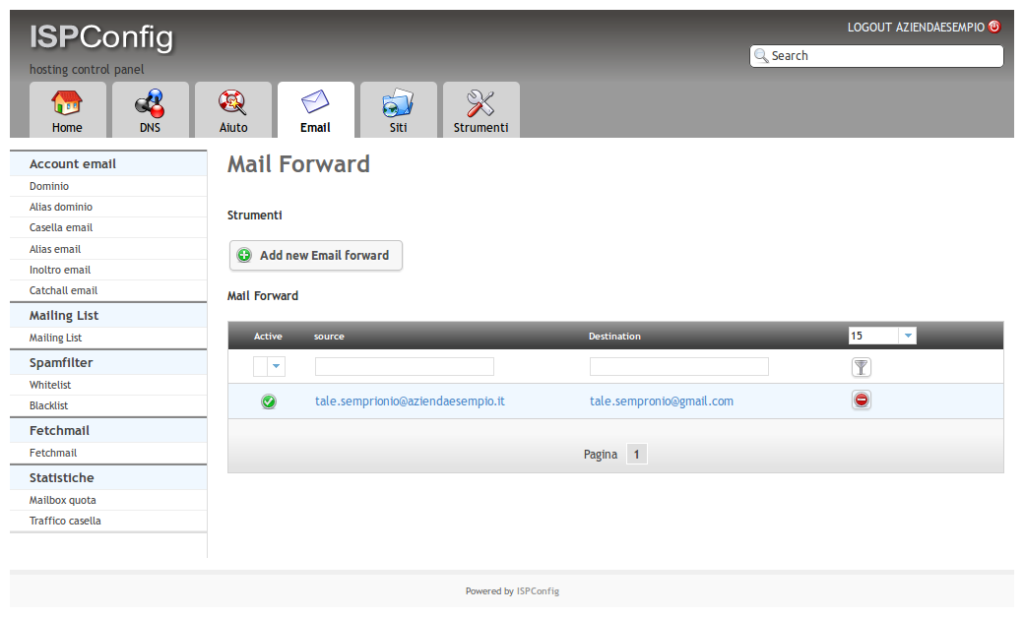
Dalla pagina elenco potete creare una nuova regola di inoltro cliccando sul pulsante Add new Email forward oppure potete cliccare su una delle regole in elenco per aprire la pagina di modifica.
Inoltro email
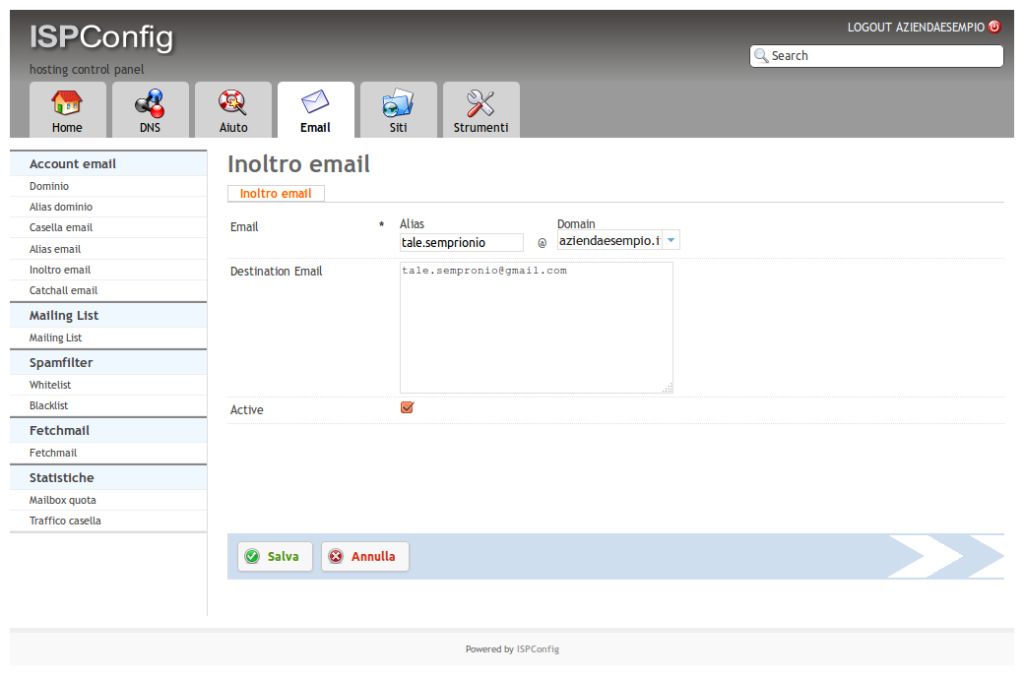
Email: conposto da due sottocampi
Alias: nome dell’indirizzo di posta (parte a sinistra della @)
Domain: il dominio della casella. Per i clienti che hanno più dominii sarà possibile selezionare il dominio interessato.
Destination Email: elenco di indirizzi arbitrari a cui verranno girati i messaggi. Questo può essere utilizzato per creare delle lista di distribuzione che fanno capo ad un unico indirizzo.
Active: indica se la regola sia attiva o no.
Catchall email
Questa sezione permette la definizione di regole catchall per il dominio di posta. Le regole catchall permettono i reindirizzamento di qualsiasi messaggio inviato ad un dominio verso un altro indirizzo arbitrario. In questo modo è possibile evitare di creare caselle per il dominio, facendo in modo che qualsiasi messagio inviato verso un indirizzo appartenente a quel dominio venga inviato in realtà ad un’altra casella. Raccomandiamo di utilizzare con cautela tale funzionalità in quanto tutti i messaggi di spam mandati verso indirizzi ‘casuali‘ del dominio, invece di venire scartati per indirizzo inesistente, verranno girati alla casella di destinazione.
Elenco
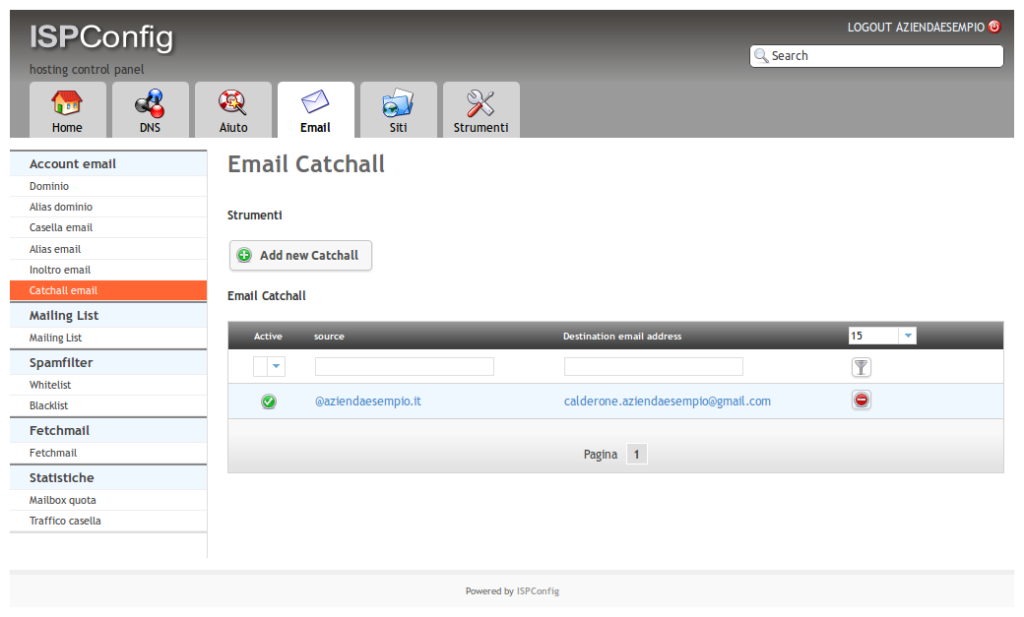
Dalla pagina elenco potete creare una nuova regola di catchall cliccando sul pulsante Add new Catchall oppure potete cliccare su una delle regole in elenco per aprire la pagina di modifica.
Catchall email
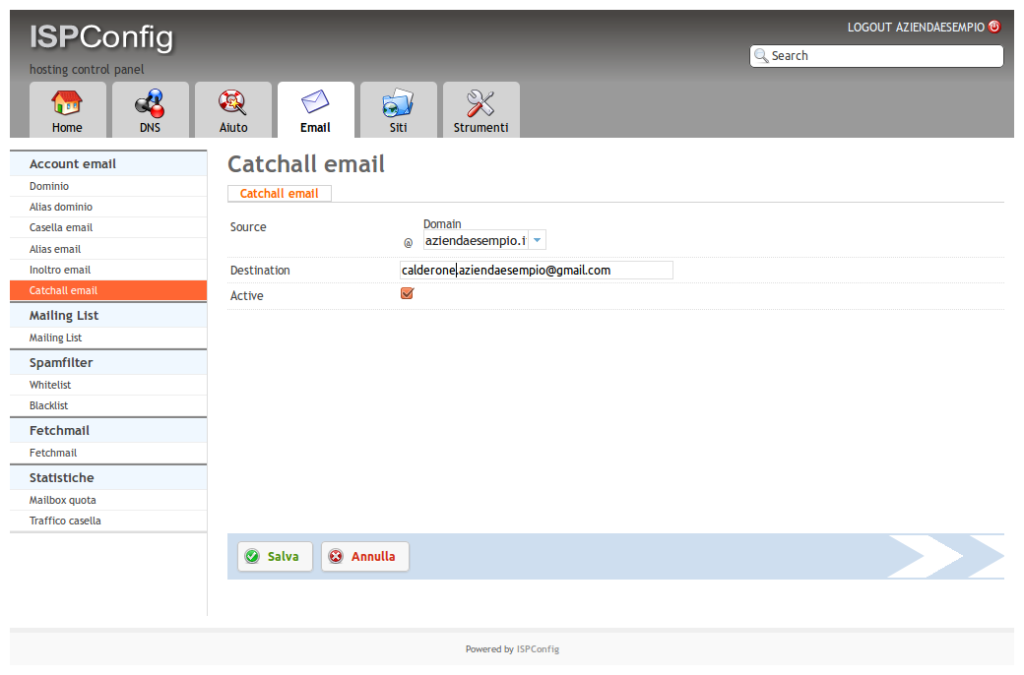
Source: il nome dominio per il catchall. Per i clienti che hanno più dominii sarà possibile selezionare il dominio interessato.
Destination: indirizzo di posta arbitrario a cui inoltrare tutti i messaggi inviati verso il dominio.
Active: indica se la regola sia attiva o no.
Spamfilter
In questa sezione potete aggiungere degli elenchi per ignorare o forzare i controlli antispam per determinati indirizzi di posta elettronica. Questo può servire per impedire che messaggi da mittenti conosciuti possano essere riconosciuti erroneamente come SPAM o per forzare come spam messaggi ricevuti da indirizzi conosciuti come scocciatori.
Whitelist
Una whitelist è un elenco di indirizzi riconosciuti come leciti.
Elenco
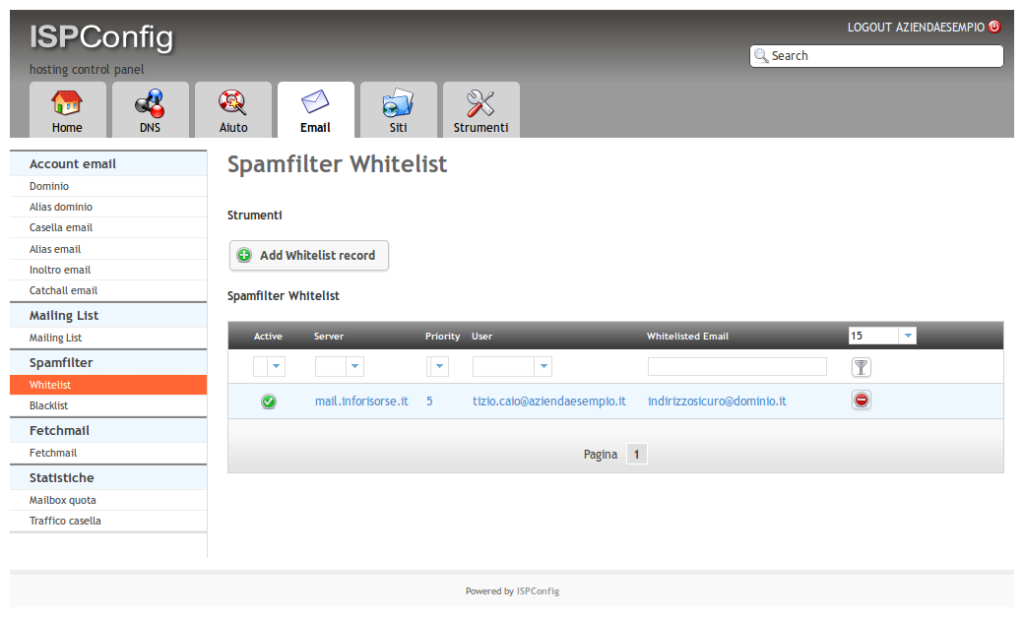
Dalla pagina elenco potete creare una nuova regola di whitelist cliccando sul pulsante Add Whitelist record oppure potete cliccare su una delle regole in elenco per aprire la pagina di modifica.
Whitelist record
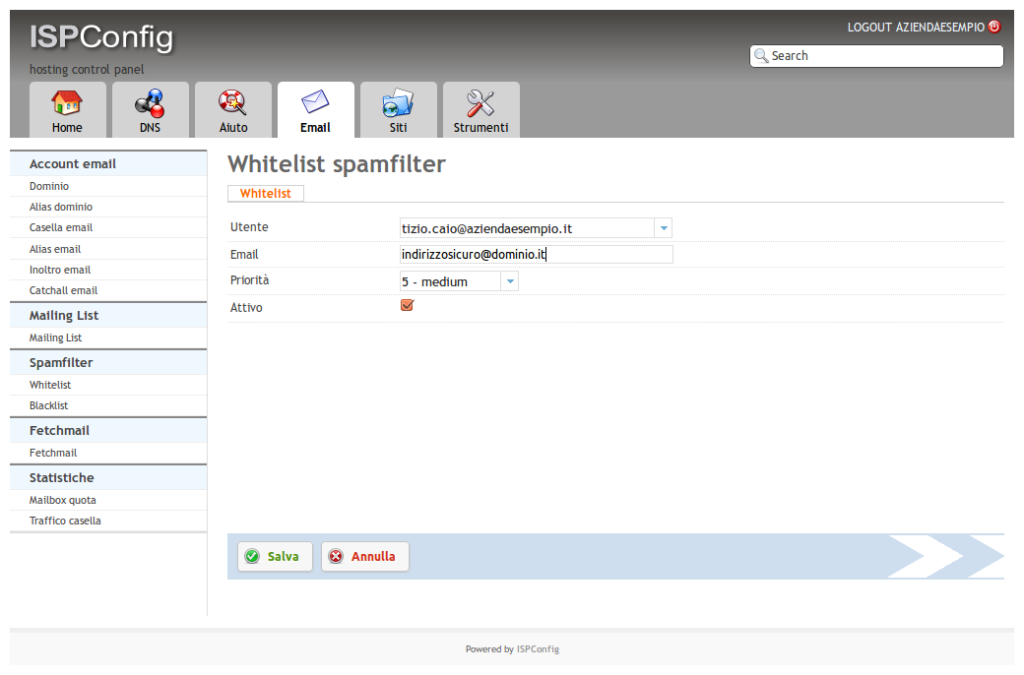
Utente: l’elenco presenta le caselle di posta definite per il cliente; da tale elenco va selezionata la casella per cui dovrà essere attivata la regola.
Email: indirizzo email che deve essere considerato come affidabile
Priorità: priorità della regola
Attivo: indica se la regola sia attiva o no.
Blacklist
Una blacklist è un elenco di indirizzi riconosciuti come indesiderati.
Elenco
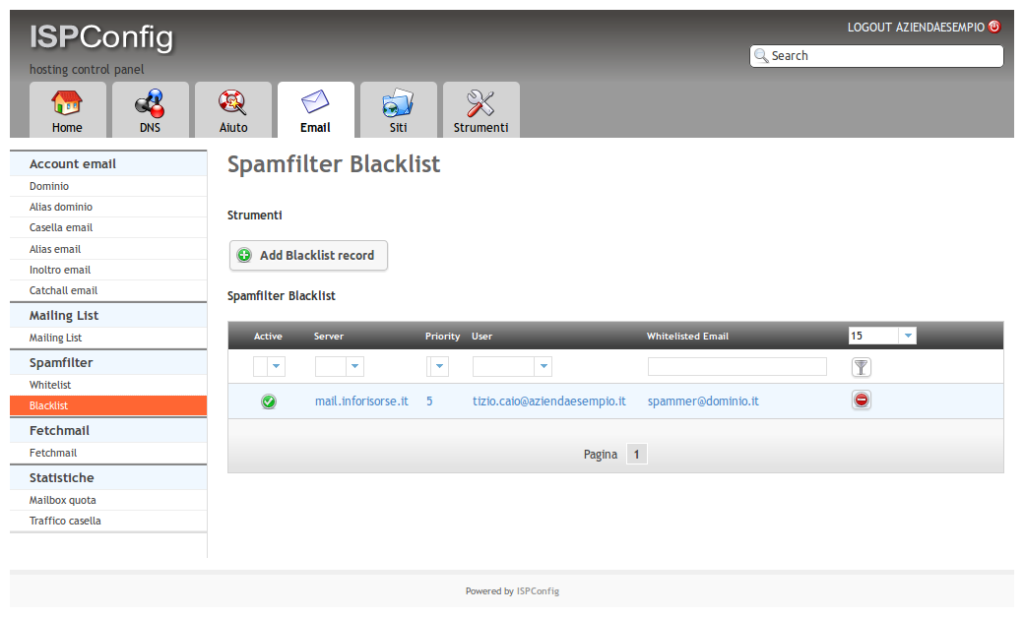
Dalla pagina elenco potete creare una nuova regola di blacklist cliccando sul pulsante Add Blacklist record oppure potete cliccare su una delle regole in elenco per aprire la pagina di modifica.
Blacklist record
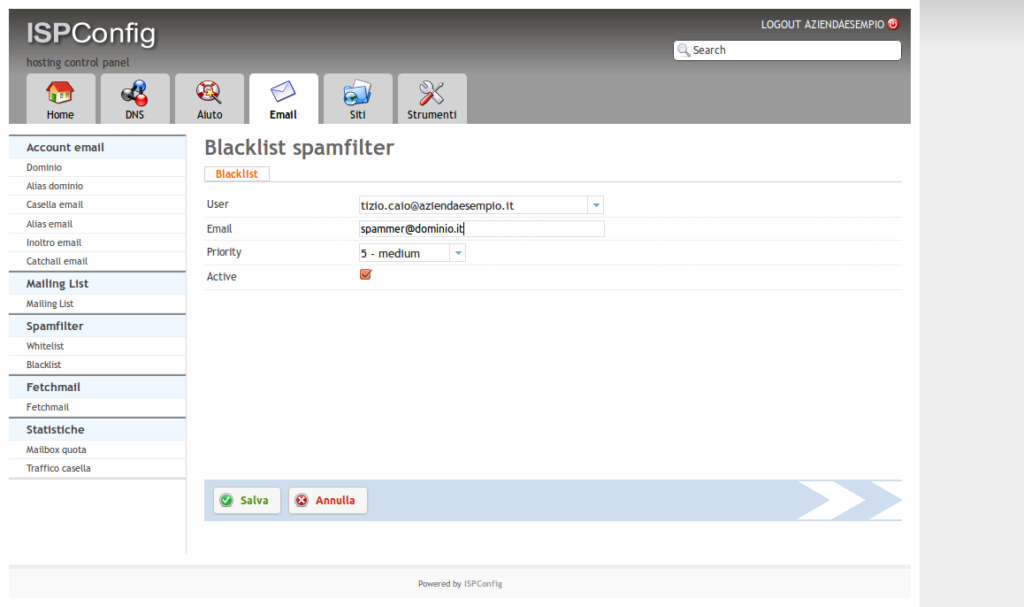
Utente: l’elenco presenta le caselle di posta definite per il cliente; da tale elenco va selezionata la casella per cui dovrà essere attivata la regola.
Email: indirizzo email che deve essere considerato come indesiderato
Priorità: priorità della regola
Attivo: indica se la regola sia attiva o no.